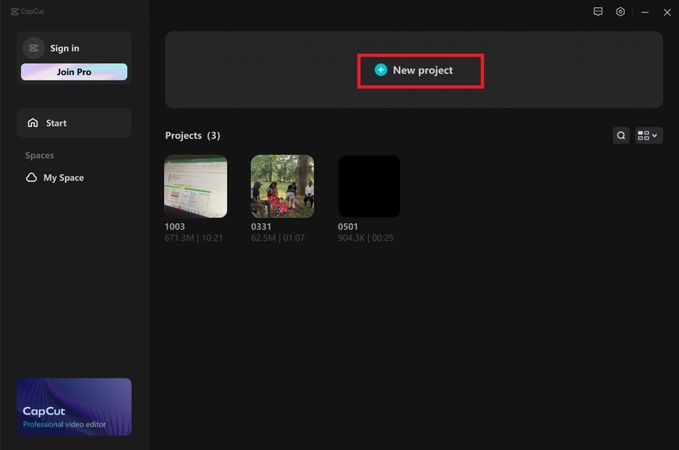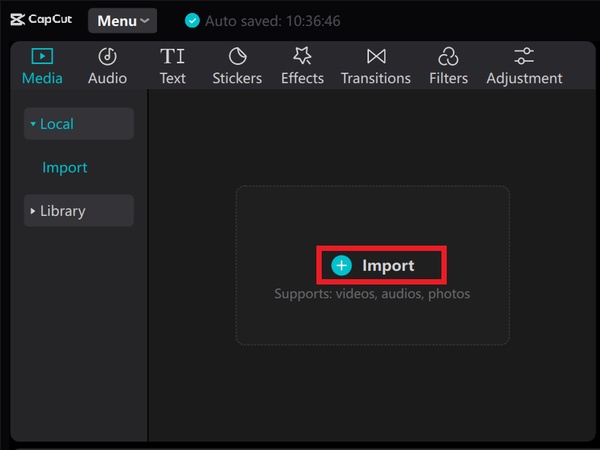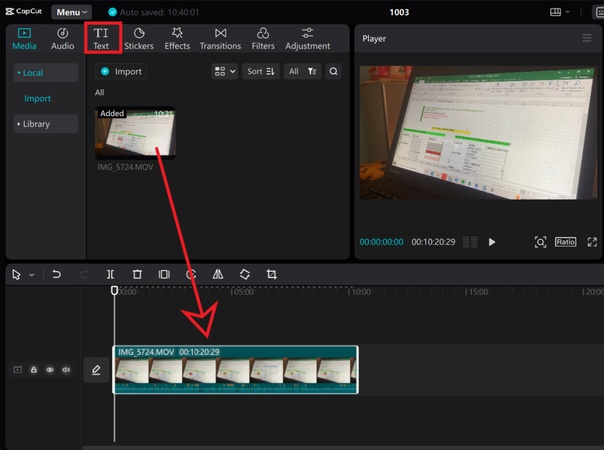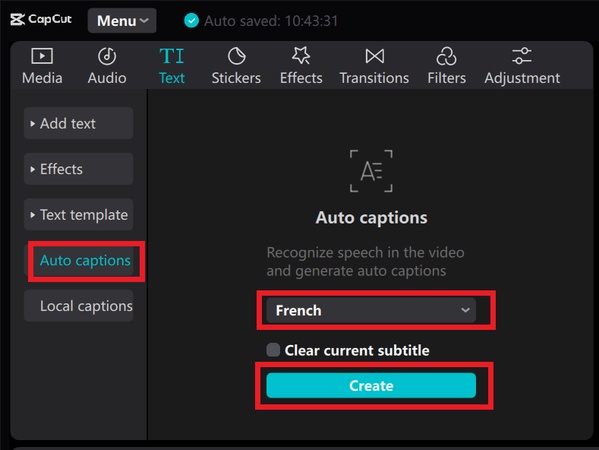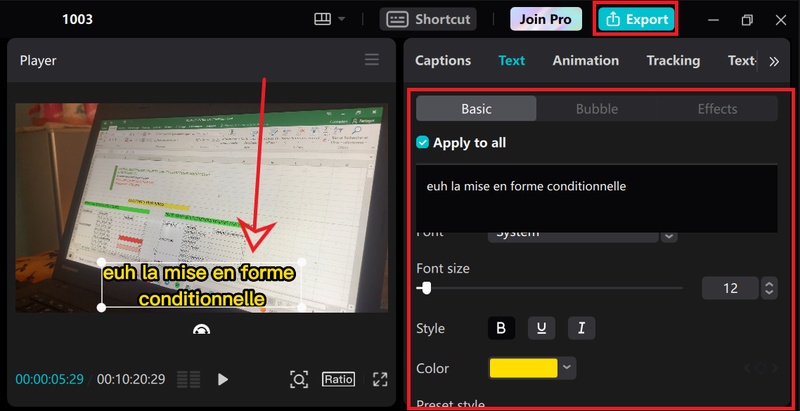Dans un monde de plus en plus conquis par le numérique, l’usage des contenus audiovisuels constitue un tremplin pour communiquer. Afin de faciliter un accès inclusif et une nette compréhension de contenus, les sous-titrages sont nécessaires voire indispensables. En effet, les sous-titres automatiques permettent aux personnes ayant une déficience auditive de percevoir avec grande facilité le contenu des visuels. De plus, les sous-titres automatiques offrent la possibilité aux personnes limitées par la barrière linguistique ou qui explorent des contenus visuels dans un environnement bruyant, d’avoir une nette compréhension. Découvrez dans cet article comment créer des sous titre automatique capcut pour des vidéos plus inclusives.

Partie 1 : Trouver le bon logiciel pour créer sous-titre automatique
Le choix d’un logiciel de sous-titrage automatique nécessite une évaluation minutieuse de plusieurs facteurs. Au nombre de ceux-ci, nous avons :
- Générer des sous-titres précis : l’outil doit avoir une reconnaissance vocale de grande qualité et précision pour minimiser les corrections manuelles
- Fluidité et synchronisation : l’application doit pouvoir faire correspondre parfaitement les sous-titres et la vidéo sans décalage audio ou image
- Edition facile : vous devez pouvoir modifier les sous-titres sans difficulté directement dans l'interface pour ajuster les erreurs, la ponctuation et le timing.
- Support multilingue : le logiciel doit proposer une large palette de langues de transcription et traduction
- Formats des sous-titres pris en charge : doit être en mesure de proposer des formats compatibles avec les lecteurs et différentes plateformes comme SRT, VTT, ASS, TXT, etc.
- Limites d’importation et exportation : en fonction de vos besoins, tenir compte des limites de temps autorisées par l’application dans les versions gratuites ou payantes.
- Fonctionnalités complémentaires et interface intuitive : si le logiciel vous propose des fonctionnalités d’édition de vidéo, ajout automatique de descriptions des sons, changements de locuteurs, il est davantage meilleur. De plus, il doit être facile à utiliser aussi bien pour les débutants que pour les professionnels.
CapCut comme d’autres logiciels se rapprochent beaucoup de ces critères. Il permet de créer des capcut sous-titre automatique mais aussi des capcut sous titre mot par mot.
Partie 2 : Guide détaillé Pour Sous-Titre Automatique Capcut
CapCut est l'une des meilleures applications pour générer sous titre automatique capcut. Voici comment mettre des sous titres sur capcut pc :
-
Lancez l’application et démarrez un nouveau projet en cliquant sur « Nouveau Projet ».

-
Téléversez la vidéo à sous-titrer en cliquant sur « Import ».

-
Glissez la vidéo sur la timeline et cliquez sur sur l’option « Texte » en haut dans la barre d’outils.

-
Choisissez la fonctionnalité « Auto caption », définissez la langue de la vidéo et appuyez sur le bouton « Create » pour lancer le processus de création de sous-titre automatique capcut français.

-
Pré-visualisez le résultat, faites des ajustements au besoin et exportez la vidéo si vous êtes satisfait en cliquant sur le bouton « Export ».

Partie 3 : Meilleure Alternative pour Sous-Titre Automatique Capcut PC-Edimakor
3.1 Capcut vs Edimakor
CapCut et HitPaw Edimakor sont deux outils d'édition vidéo qui offrent la possibilité de générer des sous-titres sur les vidéos. Cependant, ils présentent des similitudes et des disparités qu’il est important d’énumérer.
| Aspects | Similitudes | Différences |
|---|---|---|
| Interface | Interface intuitive et facile à prendre en main pour les deux logiciels | Edimakor offre une interface plus optimisée pour PC/Mac, Capcut plus centrée sur mobile |
| Sous-titrage automatique | Les deux permettent la génération automatique de sous-titres | Edimakor propose cette fonctionnalité en version complète gratuitement, Capcut nécessite souvent la version Pro |
| Langues supportées | Support des langues multiples | Edimakor supporte plus de 30 langues, Capcut environ 21 |
| Fonctionnalités IA | Présence d’outils d’IA pour faciliter le montage | Edimakor dispose d’une large boîte à outils IA (générateur vidéo IA, clonage vocal, etc.), Capcut a des fonctions IA plus basiques |
| Prix | Offrent des versions gratuites | Edimakor propose des plans très abordables et plans perpétuels, Capcut a des abonnements mensuels plus coûteux |
| Personnalisation | Modification possible de la police, couleur, taille des sous-titres. | Edimakor permet aussi l’ajout de voix off dans plus de 100 langues, un avantage majeur par rapport à CapCut. |
| Formats exportables | Formats standards type SRT et VTT supportés | Edimakor propose un choix plus large de formats et plateformes pour exportation |
| Avantages principaux | Outils d’édition vidéo performants | Edimakor brille par son arsenal complet d’outils IA, Capcut par sa simplicité et ergonomie pour débutants |
| Plateformes | CapCut dispose d’une application mobile, Edimakor est limité au bureau, sans application mobile pour le moment. |
3.2 Créer des Sous-titre Automatique Avec Edimakor
La création d’un sous-titre automatique avec Edimakor se fait en trois étapes essentielles que sont : Sélection de Auto Sous Titres, Génération des Sous Titres Automatiquement, Exportation de la Vidéo avec Sous Titres. Voici comment procéder :
Étape 1: Ouvrez l’application Edimakor et cliquez sur « Nouveau projet ».
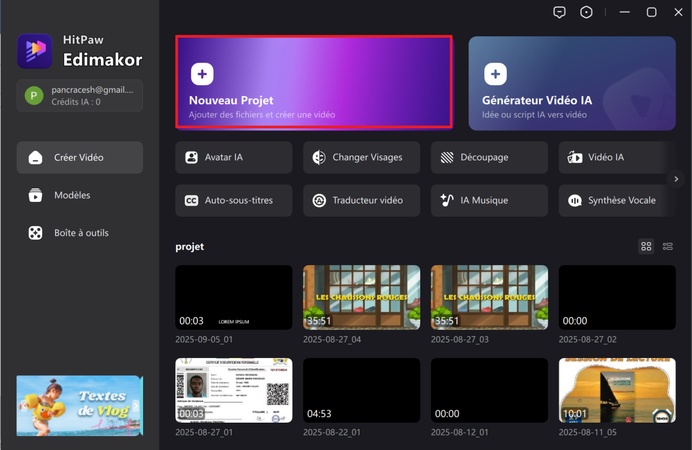
Étape 2: Téléversez la vidéo à sous-titrer en cliquant sur le bouton « Importer Fichiers ».
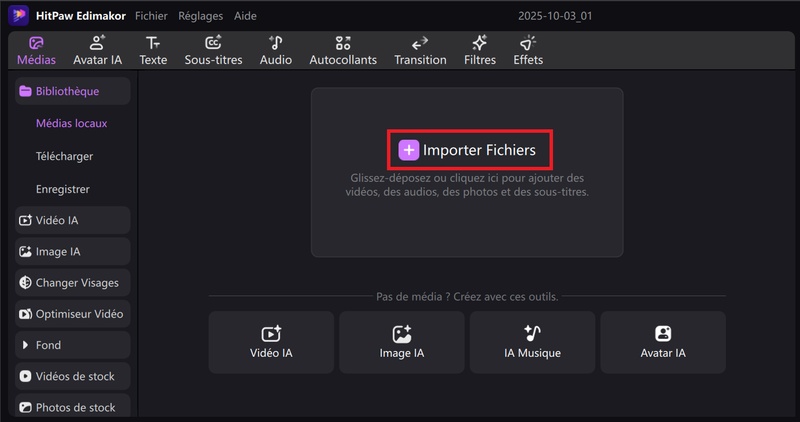
Étape 3: Glissez la vidéo sur la timeline et choisissez « Sous-titre » dans la barre d’outils en haut de la fenêtre.
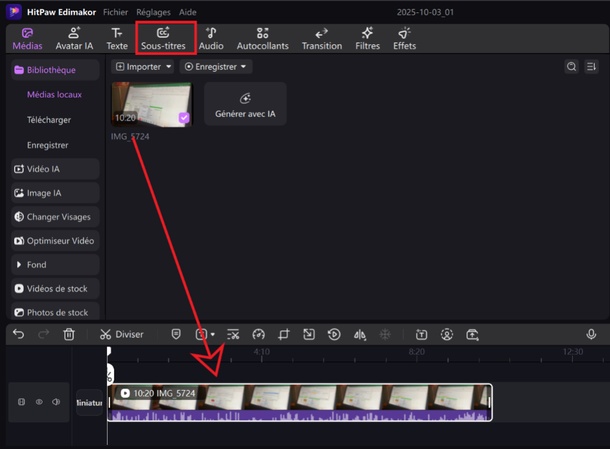
Étape 4: Choisissez l’option « Auto-sous-titres », sélectionnez la langue ou laissez Edimakor le détecter automatiquement. Ensuite, sélectionnez le style de sous-titre qui vous convient. Enfin, cliquez sur le bouton « Sous-titres auto » pour lancer le processus de génération.
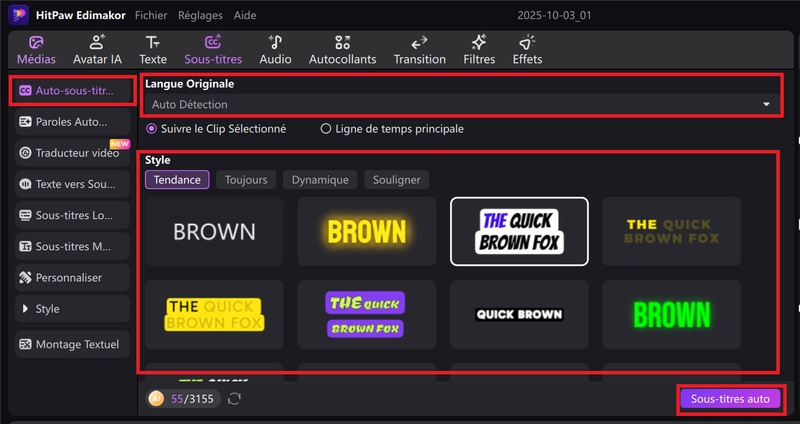
Étape 5: Prévisualisez le résultat, personnalisez à votre guise avec les différents outils et cliquez sur le bouton « Exporter » pour obtenir la vidéo sous-titrée une fois satisfait du travail.
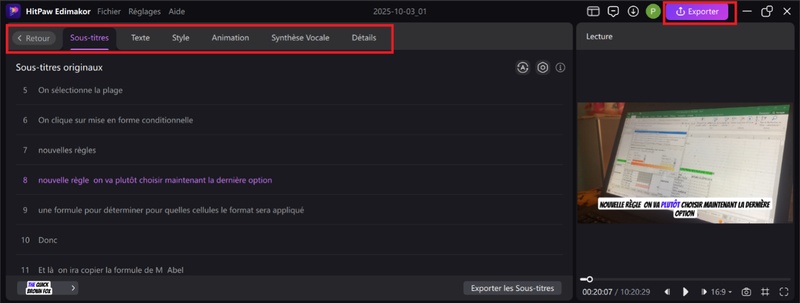
FAQs
A1: Pour mettre des sous-titres sur Capcut PC, il faut commencer par « ouvrir » l’application sur un ordinateur, après procéder à l’importation de la vidéo en appuyant l’onglet « Nouveau projet ». Une fois le fichier téléchargé, appuyez sur le bouton « Texte » représenté par T puis cliquer sur « Sous-titres automatiques » en choisissant la langue indiquée et finaliser par « Générer ». Les sous-titres générés peuvent alors être édités et modifiés si besoin. La dernière étape consiste à enregistrer le projet et le télécharger en appuyant sur « Exporter »
A2: Il est possible de générer des sous-titres automatiques capcut français, car l’application prend en compte la langue française dans ses fonctionnalités de sous-titrage automatique.
Conclusion
En résumé, Capcut offre une solution pratique et efficace pour créer des sous-titres automatiques pour des vidéos. Il présente une interface conviviale, dotée d’une bonne fonctionnalité de sous-titres de quoi garantir un bon rendu. Cependant, l’originalité et l’unicité qu’incarnait CapCut sont désormais mises à mal par Hitpaw Edimakor qui se veut une version plus sophistiquée que CapCut. En effet, Edimakor présente de nombreuses valeurs ajoutées. Cette application présente une gamme plus variée de langues (35), une fonctionnalité de sous-titres très sophistiquée ainsi que la possibilité d’obtention d’une licence à vie par l’utilisateur.
Laissez un commentaire
Créez votre avis sur les articles HitPaw